Kartu untuk Power Apps ikhtisar
Power Apps kartu adalah aplikasi mikro dengan data perusahaan, alur kerja, dan elemen UI interaktif dan ringan yang dapat digunakan aplikasi lain sebagai konten. Karena kartu adalah bagian dari Power Apps ekosistem, mereka dapat menambahkan logika bisnis melalui Power Fx dan integrasi dengan data bisnis melalui Power Platform konektor. Dengan menggunakan kartu, Anda dapat dengan cepat membuat dan berbagi aplikasi yang kaya dan dapat ditindaklanjuti tanpa keahlian coding atau TI.
Mulai dengan kartu
Anda dapat membuat kartu hanya dengan beberapa langkah. Tidak ada sistem atau layanan yang rumit untuk diterapkan dan dipelihara.
- Masuk ke Power Apps.
- Pilih ... Lainnya di menu navigasi.
- Pilih Kartu. Anda akan melihat Kartu ditambahkan ke menu navigasi. Anda dapat menyematkan Kartu untuk membiarkannya di menu navigasi secara permanen.
- Pilih Kartu baru, lalu tambahkan Nama kartu dan Deskripsi kartu.
Seret dan lepas elemen UI di desainer kartu
Dengan desainer kartu seret dan letakkan, Anda dapat menambahkan tombol, tabel, label, gambar, kotak centang, kotak teks, dan banyak kontrol lainnya ke kartu Anda. Anda tidak perlu menulis satu baris kode pun.
Gunakan menu tarik-turun Input untuk menambahkan elemen ke kartu Anda. Dalam contoh ini, Anda akan melihat input teks, pemilih tanggal, dan tombol ditambahkan.
Menambahkan data dan layanan dengan konektor
Power Platform Konektor menggabungkan data perusahaan dan layanan berbasis cloud di kartu Anda dengan aman dan terjamin.
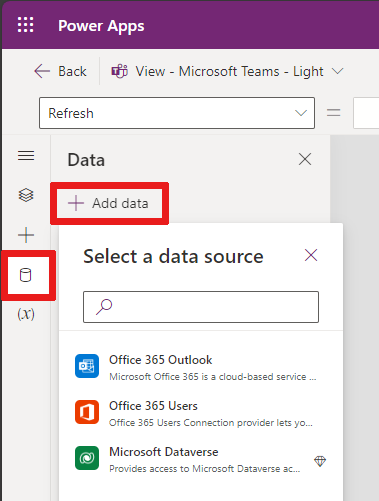
Membangun logika bisnis dengan tindakan dan perhitungan
Gunakan Power Fx untuk menambahkan penghitungan sebaris, tindakan dinamis, dan operasi data serta menetapkannya ke elemen UI interaktif di kartu Anda.
Misalnya, Anda dapat mengetik nama Anda ke dalam kontrol input teks, lalu menekan tombol untuk menambahkan (dengan fungsi Set) nama itu ke label teks, dengan mengatakan "Halo, Nama Saya".
Berbagi kartu di Teams
Untuk berbagi kartu dengan orang lain, kirim kartu dari desainer kartu ke Microsoft Teams chat atau channel. Opsi berbagi ini ditemukan saat Anda memainkan aplikasi.
Langkah berikutnya
Pelajari lebih lanjut tentang perancang kartu dan mulailah membuat kartu Anda sendiri.
Saran dan Komentar
Segera hadir: Sepanjang tahun 2024 kami akan menghentikan penggunaan GitHub Issues sebagai mekanisme umpan balik untuk konten dan menggantinya dengan sistem umpan balik baru. Untuk mengetahui informasi selengkapnya, lihat: https://aka.ms/ContentUserFeedback.
Kirim dan lihat umpan balik untuk


